Autorrelleno de inicios de sesión en Android
Bitwarden permite que tus contraseñas se autocompleten para que puedas iniciar sesión en sitios web y aplicaciones sin problemas, al tiempo que mantienes contraseñas fuertes y seguras. El autocompletado evita tener que copiar y pegar en la rutina de inicio de sesión, ya que detecta los elementos del almacén que coinciden con el servicio al que se está conectando.
note
La mayoría de los escenarios de autorrelleno se basan en la atribución de URI a elementos de inicio de sesión. Si no está familiarizado con el uso de URIs, repase nuestro artículo Uso de URIs.
Tenga en cuenta que los campos personalizados no son compatibles actualmente con el autorelleno móvil.
Cambiar de cuenta durante la cumplimentación automática
Si has iniciado sesión en más de una cuenta, la aplicación móvil intentará rellenar automáticamente las credenciales de la cuenta activa en ese momento. Puedes cambiar de una cuenta a otra durante el rellenado automático tocando la burbuja del avatar:
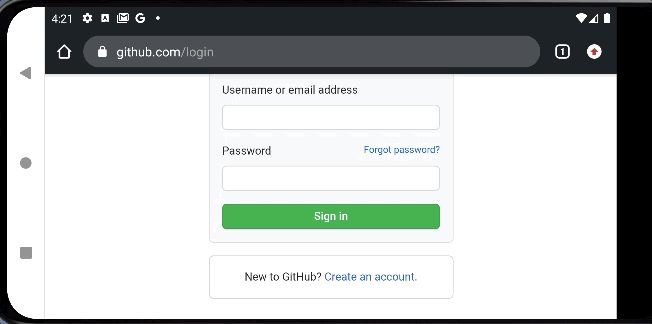
Configurar autocompletar
Dependiendo de la versión de Android que esté ejecutando su dispositivo, hay algunas maneras diferentes de habilitar el autocompletado desde Bitwarden:
Opción | Requiere la versión... | Requiere que también habilites... |
|---|---|---|
Servicio de autorrelleno | Android 8+ | - |
Autorrelleno en línea | Android 11+ | Servicio de autorrelleno, IME (editor de métodos de entrada) compatible con Inline |
Desenfundable | Android 6+ | Accesibilidad |
Accesibilidad | Todas las versiones de Android | - |
Servicio de autorrelleno
El servicio de autorrelleno (requiere Android 8+) superpondrá una ventana emergente cuando el dispositivo se centre en una entrada que tenga un elemento de inicio de sesión coincidente. Cuando se desbloquee su caja fuerte, se le ofrecerán las opciones de autorrellenado inmediato o de apertura de la caja fuerte:
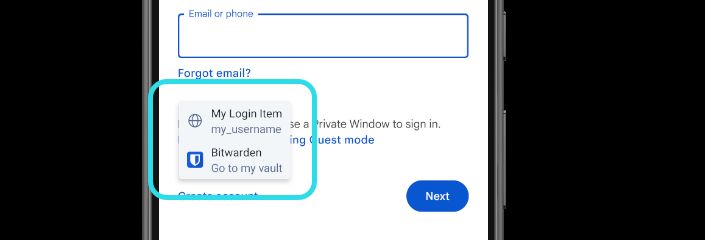
Se te presentarán dos opciones. El primero (arriba, Twitter) rellenará automáticamente el primer login (arriba, mi_nombre_usuario) con un URI coincidente. La segunda (arriba, Autocompletar con Bitwarden) le permitirá elegir entre una lista de inicios de sesión con URI coincidentes.
Para activar el servicio Autocompletar:
Abre tu aplicación Bitwarden para Android y toca la pestaña Settings.
Pulse la opción Autorrelleno .
Pulse la opción Autorrellenar servicios.
Active la opción Autocompletar servicio. Se te redirigirá automáticamente a una pantalla de Ajustes de Android.
En la lista Servicio de autorrelleno, pulse Bitwarden.
Se le pedirá que confirme que confía en Bitwarden. Al pulsar OK, Bitwarden leerá el contenido de la pantalla para saber cuándo ofrecer el autocompletado. Más información en nuestro blog.
¿No funciona el servicio de autorrelleno? Véase Resolución de problemas del servicio de autorrelleno.
Autorrelleno en línea
note
Antes de activar la función Autorrelleno en línea, active el servicio Autorrelleno.
Inline Autofill (requiere Android 11+, un IME (editor de métodos de entrada) compatible y que el servicio de autorrelleno esté activado) mueve la superposición del servicio de autorrelleno al teclado:
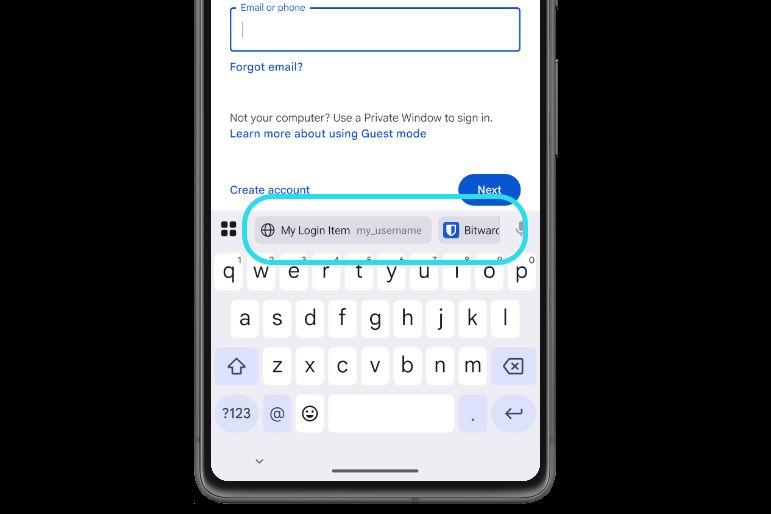
Para activar el autocompletado en línea:
Abre tu aplicación Bitwarden para Android y toca la pestaña Settings.
Pulse la opción Autorrelleno .
Pulse la opción Autorrellenar servicios.
Active la opción Utilizar autorrelleno en línea.
Si la superposición de relleno automático no se desplaza al teclado, comprueba si el IME que utilizas admite Inline.
Accesibilidad
El método de accesibilidad superpondrá una ventana emergente que le ofrecerá abrir su bóveda para examinar los elementos de inicio de sesión coincidentes cuando el dispositivo se centre en una entrada:
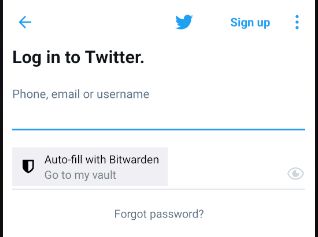
Para activar el método de accesibilidad:
Abre tu aplicación Bitwarden para Android y toca la pestaña Settings.
Pulse la opción Autorrelleno .
Pulse la opción Autorrellenar servicios.
Active la opción Utilizar accesibilidad. Se te redirigirá automáticamente a una pantalla de configuración de Android.
En la lista de servicios o aplicaciones descargadas, pulse Bitwarden y cambie Usar Bitwarden de Desactivado → Activado.
Se le pedirá que acepte permitir los permisos de Bitwarden en su dispositivo. Al tocar Permitir, Bitwarden leerá el contenido de la pantalla para saber cuándo ofrecer el autocompletado.
warning
Si utilizas Android 6+, también debes activar Draw-Over.
¿No funciona la accesibilidad? Consulte Solución de problemas del servicio de accesibilidad.
Desenfundable
note
Antes de poder activar el sorteo, activa la Accesibilidad.
Draw-over (necesario para utilizar Accesibilidad en Android 6+) superpondrá una ventana emergente ofreciéndole abrir su bóveda para examinar los elementos de inicio de sesión coincidentes cuando el dispositivo esté enfocado en una entrada:
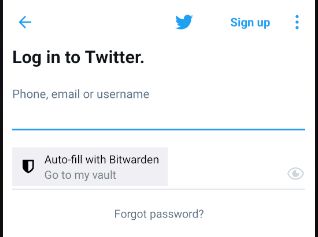
Para activar el método de sorteo:
Abre tu aplicación Bitwarden para Android y toca la pestaña Settings.
Pulse la opción Autorrelleno .
Pulse la opción Autorrellenar servicios.
Activa la opción Utilizar el draw-over. Se te redirigirá automáticamente a una pantalla de Ajustes de Android.
Pulse Bitwarden en la lista y active la opción Permitir dibujo sobre otras aplicaciones.
note
¿Sigues teniendo problemas? Consulte nuestra guía de solución de problemas de Android Autofill.
Si aún no consigues que funcione Android Autofill, ponte en contacto con nosotros.